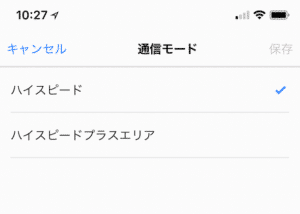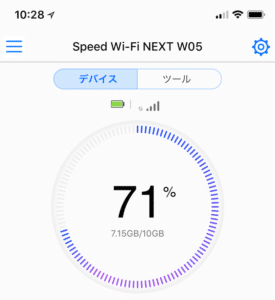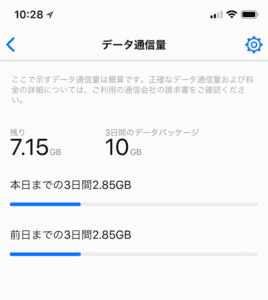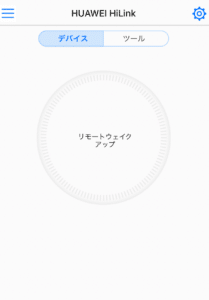WiMAXを遠隔操作できるHUAWEI HiLinkアプリ。
便利な半面、うまく使いこなせていない人もチラホラ。
この記事では、HUAWEI HiLinkアプリ利用歴1年の私が、
- 普段どのように使っているか
- どんなトラブルがあったか
についてご紹介します。
HUAWEI HiLinkアプリとは?
HUAWEI製品を遠隔操作するためのアプリで、iphone用とAndroid用があります。
アプリのインストール方法
インストールは以下のサイトから。
このアプリでは複数のHUAWEI製品を操作することができるようなのですが、私はWiMAX(Speed Wi-Fi W05)1台しか使ったことはありません。
このWiMAXの操作、実はアプリをインストールせずにブラウザでも操作ができるのです。
スマホにアプリをインストールしたくないという方はこちらの方法もおすすめです。
HUAWEI HiLinkの機能
HUAWEI HiLinkの主な機能は以下のとおりです。
| 機能 | 説明 |
|---|---|
| 通信モードの変更 | ハイスピードモードとハイスピードプラスエリアモードを切り替えます |
| Wi-Fi周波数の切り替え | 2.4GHzと5GHzを切り替えます |
| パフォーマンス設定 | 省電力に関する色々な設定 |
| 各種設定情報の変更 | SSIDやパスワードの変更など |
| 通信量の表示 | 現在使用している通信量を確認できます |
HUAWEI HiLinkの使い方
これまで見てきたように、HUAWEI HiLinkはさまざまな機能があります。
その中でも特に私が使っていて便利だと感じる機能を詳しく説明します。
通信モードの切り替え
とにかくよく使うのがこれ。
家にいるときはハイスピードモードでいいのですが移動時に困るんですよね。
車で遠出する時や、地下鉄に乗る時など。
そういうときはハイスピードプラスエリアモードに変更するのですが、いちいちWiMAX端末を取り出さずに操作できるこの機能は大変重宝しています。
電波受信状態の確認
WiMAXを使っている時、ネットが途切れるときがあります。
そういう時の原因はたいてい、
- WiMAXのバッテリー切れで電源が落ちた
- 電波が入らない
この2つです。
なのでそういうときもiPhoneからアプリを立ち上げて状況を確認します。
データ通信量の確認
普段あまり気にすることはないのですが、月末にハイスピードプラスエリアモードを使うときなどにちょっとだけ確認するときがあります。
トラブルと回避方法
HUAWEI HiLinkにログインできない
最初にログインする時にログイン名とパスワードを入力する必要があるのですが、普段説明書を読まない私には何を入力すればよいのか分かりませんでした。
で、いろいろ調査すると、
- ログイン名がadmin
- パスワードがIMEIの下5桁
であることが分かりました
これ、ネットで検索したのですが、私と同じように分からない人がたくさんいることが判明。
口コミサイトやQ&Aサイトにもそれらしい疑問が書かれていたので、みんな同じなんだな〜と妙に感心しました。
詳しくはこちらの説明もどうぞ。

アプリ起動時に毎回パスワードを求められる
アプリを起動してログインをすると各種操作ができるようになります。
私の場合はだいたい通信モードの変更とか、通信量の確認に使っています。
例えば通信モードを変更する場合は
「設定メニュー」→「ネットワーク」→「通信モード」
で
「ハイスピード」か「ハイスピードプラスエリア」
を切り替えるのですが、切り替えたあとはアプリは終了せずホームボタンを押してしまいます。
そうしておくと次にアプリを起動する時にパスワードの入力が不要になるので便利です。
しかしなぜか時々再ログインを求められるときがあるんですね。
パスワードなんて覚えてないし、パスワードを保存しているアプリをいちいち立ち上げて調べるのが面倒でした。
これを回避する手段は、HUAWEI HiLinkアプリを一度終了させ、再度起動するとパスワードを求められずに操作することができるようです。
理由はわかりません・・・。
リモート起動
HUAWEI HiLinkアプリにはWiMAX本体をリモート起動する機能があります。
カバンの中にWiMAXを入れていて、電源が切れている時は大変重宝する機能なのですが、起動する条件が分かりません。
WiMAXがスリープ状態になったのちに操作すると起動するらしいのですが、未だに起動したことはありません。
やり方が分かれば更に追記したいと思います。
おわりに
HUAWEI HiLinkアプリの便利な使い方についてご紹介しました。
ところであなたのWiMAX、どこで契約しましたか?
WiMAXは契約方法によって通信費用が大きく変わります。
UQコミュニケーションズから契約しているのであれば、すぐにでも他のプロバイダへ乗り換えを検討するべきです。

あなたの通信費用と比較してみてください。
場合によっては30%もの料金節約になる場合も。
今は3年契約が主流ですので、金額にすると5万円もの差になります。
今から乗り換えても遅くはないですよ!